چگونه با ترفند های آیفون آشنا شویم؟ آیا با ترفند هایی که کار با آیفون را ساده تر می کنند آشنایی دارید؟ ما در هاو کن یو به شما آموزش می دهیم که چگونه از ابزار های کاربردی گوشی آیفون خود که از آن ها اطلاع ندارید استفاده کنید و تجربه ای باورنکردنی و بهتر با آیفون خود داشته باشید که هرگز متوجه آن نشده بودید.
تلفن های هوشمندی که توسط شرکت اپل طراحی شده اند بازار موبایل دنیا را خیلی قدرتمند اشغال کرده اند . آنها به محبوبیتی رسیده اند که افراد در هر کجا نیز همراه خود آیفون حمل می کنند. با این حال بیشتر دارندگان تلفن های همراه اپل نمی دانند که چگونه از ابزار های قدرتمند آن استفاده کنند.
تنظیمات زمان خواب
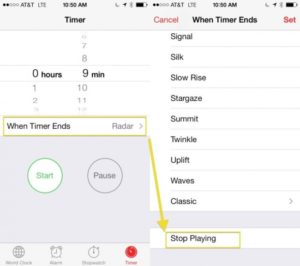
ترفند های آیفون – هاو کن یو
حالا شما می توانید در هنگام به خواب رفتن از گوش دادن به آهنگ مورد علاقه خود لذت ببرید و زمانی که به خواب رفتید آهنگ نیز متوقف شود.
برای این کار شما باید اول وارد بخش Clock در دستگاه خود شده و زمان مورد نظر خود را برای این که چقدر پخش آهنگ ادامه یابد تنظیم کنید، سپس روی فلش داخل لیبل When Timer Ends مانند تصویر کلیک کرده و منوی باز شده را تا پایین اسکرول کنید و آخرین گزینه یعنی Stop Playing را انتخاب کنید.حالا شما می توانید به خواب بروید و در این حین نرم افزار کار خود را میکند و در زمان تعیین شده آهنگ را متوقف می کند.
ساخت ویبره دلخواه
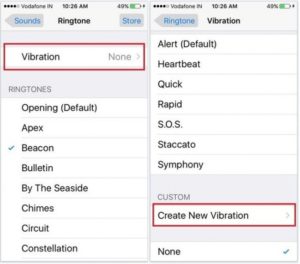
ترفند های آیفون – هاو کن یو
بصورت پیش فرض، آیفون شما از ویبره استاندارد برای مسیج ها استفاده می کند. چگونه شما می توانید به سادگی خودتان قالب ویبره مورد پسندتان را بسازید؟
- در آیفون خود Settings را اجرا نموده، سپس بر روی گزینه Sounds کلیک کنید و وارد بخش Sounds and Vibrations شوید و به ترتیب پزینه های روبرو را انتخاب کنید: Vibration > Create New Vibration
- حالا شما می توانید ضیط کردن ویبره مورد علاقه خود را آغاز کنید و برای این که به مرکز صفحه نمایش ضربه بزنید و این کار خود را بصورت متوالی ادامه دهید و در زمانی که به قالب مورد نظر دست پیدا کردید آن را ذخیره کنید.
- سپس این ویبره در بخش Ringtone menu وارد لیست کاستوم پترن شده است و شما می توانید از آن برای تمام مخاطبین دفترچه تلفن دستگاه خود استفاده کنید.
پاک کردن حافظه RAM

ترفند های آیفون – هاو کن یو
یکی از ابزار ساده که به شما کمک می کند گوشی سریع تری داشته باشید پاک کردن حافظه رم (Random Access Memory)
می باشد. برای تحقق یافتن این هدف شما باید ما را در مراحل پایین دنبال کنید:
- دکمه روشن خاموش گوشی خود را بزنید و تا زمانی که مسیج ’slide to power off’ را مشاهده نکرده اید آن را رها نکنید.
- بعد از این که مسیج مورد نظر را مشاهده کردید حالا دکمه خانه دستگاه خود را بزنید و نگه دارید.
- پس از چند ثانیه صفحه نمایش شما بعد از یک لرزش دوباره به صفحه خانه بازمی گردد. حالا آیفون رم (RAM) آیفون یا آیپد شما پاک شده و همچنین سرعت دستگاه شما بالا رفته است.
نمایش زمان مسیج ها در آی مسیج
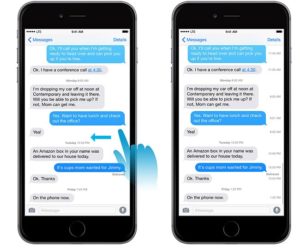
ترفند های آیفون – هاو کن یو
اگر شما می خواهید زمان دقیق مسیج های ارسال شده و در یافت شده را به سادگی در آیفون خود مشاهده کنید، مراحل زیر را انجام دهید:
- قسمت مسیج گوشی را باز کنید
- مسیجی که دوست دارید زمان ارسال یا دریافت آن را ببینید لمس کنید
- سپس انگشت خود را از سمت راست به سمت چپ بکشید
- حالا می توانید زمان هر مسیج را مشاهده کنید
فعال کردن نمایش شمارش کاراکتر ها در مسیج
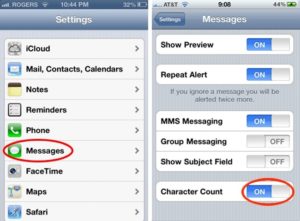
ترفند های آیفون – هاو کن یو
شما می توانید ابزار شمارش کاراکتر ها را در آیفون خود فعال کنید و از تعداد کاراکتر هایی که تایپ می کنید مطلع شوید.
- آیکون Settings دستگاه خود را انتخاب کنید، لیست را اسکرول کنید و قسمت Messages را انتخاب کنید.
- در بخش تنظیمات مسیج، گزینه سمت راست لیبیل Character Count را از OFF به ON تبدیل کنید
حالا شما می توانید شروع به تایپ مسیج خود کنید در حالی که تعداد کاراکتر های آن را مشاهده می کنید.
ضبط کردن فیلم زمانی که صفحه گوشی قفل است

ترفند های آیفون – هاو کن یو
اگر شما می خواهید افراد متوجه فیلم یا عکس گرفتن شما نشوند پس مراحل زیر را به خوبی دنبال کنید:
- ابتدا مطمئن شوید آیفون خود را قفل کرده اید.حال دکمه Shutter را فشار دهید، سپس اسلاید دوربین از قسمت پایین سمت راست صفحه تا وسط صفحه بالا می آید و اجازه ندهید ادامه پیدا کند.
- در حالی که انگشت خود را بر روی اسلایدر کشویی دوربین نگه داشته اید مود دوربین را به ویدیو تبدیل منید.
- دبل کلیک کنید بر روی دکمه صفحه اصلی و سه بار این کار را انجام دهید.
- در حالی که انگشت خود را بر روی اسلایدر کشویی دوربین نگه داشته اید آن را کمی تکان دهید که صفحه نمایش خاموش نشود و همچنین به یاد داشته باشید آیفون شما در حال ضبط کردن ویدیو است.
- اگر می خواهید به ضیط کردن پایان دهید به سادگی می توانید قفل گوشی را بطور معمول باز کنید.
تنظیم سرعت اهنگ ها یا ویدیو ها
شما می توانید با این ترفند به سادگی سرعت پخش آهنگ صوتی یا تصویری خودر را تغییر دهید که این تغییر بصورت تند کردن یا کند کردن سرعت پخش می باشد.
برای این کار فقط کافیست مانند تصویر نوار لغزاننده را جابجا کنید .
اگر منطقه زرد را لمس کنید سرعت پخش سریع میشود و اگر شما انگشت خود را وارد منطقه قرمز رنگ کنید به نصف سرعت تغییر دست خواهید یافت و در منطقه سبز رنگ حتی کندتر خواهد شد.
گسترش شماره گیری
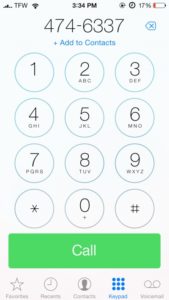
ترفند های آیفون – هاو کن یو
اگر شما می خواهید نحوه تماس و شماره گیری خود را توسعه دهید کافیست ابتدا ارقام اصلی شماره را وارد کرده سپس دکمه “*” را نگه دارید تا زمانی که کاما را مشاهده کنید و در پایان شماره پسوند را وارد کرده و Call را بزنید.
به همین سادگی شما شماره گیری در دستگاه خود را توسعه داده اید.
مسدود کردن تبلیغات در بازی ها یا اپلیکیشن های آیفون یا آی پد
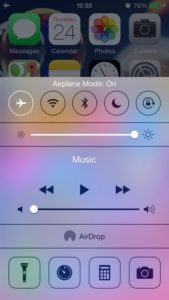
ترفند های آیفون – هاو کن یو
آیا شما درهنگامی که در حال بازی کردن یا استفاده از نرم افزار در دستگاه خود هستید بابت تبلیغاتی که توسط اشخاص اجرا می شود، اذیت می شوید و رنج می برید؟
اگر این چنین است شما به سادگی و کاملا رایگان می توانید با این ترفند آن ها را مسدود و غیر فعال کنید.
برای این کار فقط کافیست دستگاه خود را به طور موقت بر روی حالت هواپیما قرار دهید و رادیوی آن را خاموش کنید.
و حالا شما می توانید بدون مزاحمت تبلیغات از انجام بازی خود لذت ببرید.
تغییر جهت حالت پانوراما
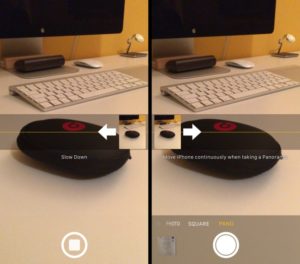
ترفند های آیفون – هاو کن یو
اگر دوست دارید جهت گرفتن عکس در حالت پانوراما از چپ به راست و یا بالعکس باشد به راحتی و در کوتاه ترین زمان ممکن می توانید این کار را به روش زیر انجام دهید.
برای این کار فقط لازم است قبل از زدن دکمه استارت عکس مانند تصویر بر روی فلش ضربه بزنید و به همین سادگی جهت تصویر را تغییر دهید.
حذف ارقام در ماشین حساب آیفون
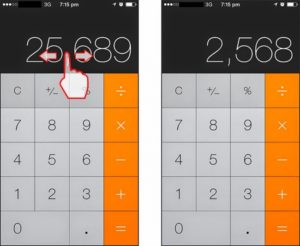
ترفند های آیفون – هاو کن یو
اگر در تایپ ارقام در ماشین حساب دستگاه خود اشتباه کرده اید و دوست ندارید تمام عملیات را پاک کرده و از اول انجام دهید فقط کافیست انگشت خود را بر روی ارقام گذاشته و و به چپ و راست بکشید تا به همین سادگی اخرین رقم حذف شود.
ساخت یک بخش اطلاعات تماس اضطراری
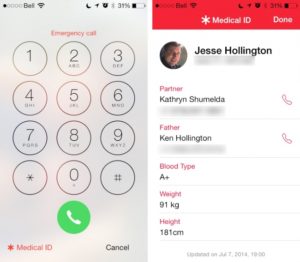
ترفند های آیفون – هاو کن یو
شما با پرکردن اطلاعات پزشکی خود در آیفونتان می توانید زندگی خود را نجات دهید.
بخش شناسایی پزشکی یا همان (Medical ID) به شما این امکان را می دهد تا تمام اطلاعات پزشکی شما را در زمان اضطراری در دسترس یک بخش اضطراری قرار دهد.
شما باید در این بخش مانند تصویر حداقل اطلاعاتی مانند گروه خونی و دارو هایی که به آن ها حساسیت دارید را پرکنید تا در زمان لازم و اضطراری برای کمک به شما از آن ها استفاده شود.
باز گرداندن صفحات اخیرا بسته شده در تب safari
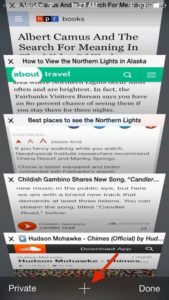
ترفند های آیفون – هاو کن یو
اگر شما به تازگی به طور تصادفی یک تب را بسته اید، یا مایل به بازکردن یکی از تب هایی هستید که تازه دیده اید فقط کاقیست به سادگی مانند تصویر دکمه مثبت را در پایین صفحه نمایش فشار دهید و نگه دارید.
استفاده از گوگل مپ بصورت فلاین
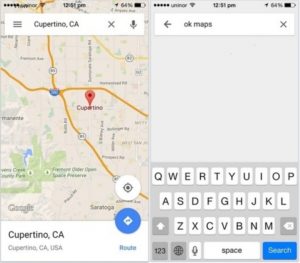
ترفند های آیفون – هاو کن یو
شما می توانید به سادگی نقشه ها را دانلود کرده و برای استفاده از آن ها بصورت آفلاین در نوار سرچ اپلیکیشن مپ کلمه “ok maps” را تایپ کنید.
روش تست پنهان کردن فیلد ها
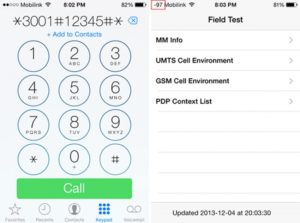
ترفند های آیفون – هاو کن یو
تمامی آیفون ها خدماتی بصورت کد های مخفی را دارا می باشند، که شما می توانید با استفاده از آن ها اطلاعات مختلفی نظیر ابزار، اپرتور تلفن همراه و شبکه تلفن هراه کسب کنید.
برای مثال شما اگر کد دستوریه *#۱۲۳۴۵#۳۰۰۱* را مانند تصویر شماره گیری کنید مشاهده خواهید کرد که اطلاعات مربوط به سیم کارت شما، اپراتور شبکه، سیگنال (آنتن) و غیره ناپدید خواهد شد.
بهبود سرعت وای فای بر روی آیفون
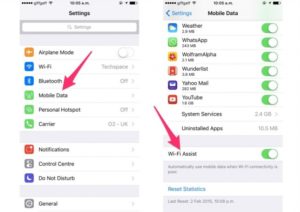
ترفند های آیفون – هاو کن یو
با استفاده از تابع Wi-Fi Assist شما می توانید به راحتی در هنگام ضعیف بودن سیگنال وای فای خود به طور اتوماتیک به اتصال سلولی سوئیچ شوید و برای این کار همانند تصویر باید در بخش اول وارد تنظیمات دستگاه خود شده و منوی موبایل دیتا را باز کرده و در آن جا گزینه Wi-Fi Assist را روشن کنید.
حالت روح
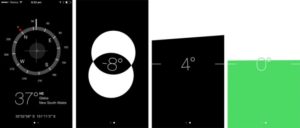
ترفند های آیفون – هاو کن یو
علاوه بر ماشین حساب، چراغ قوه و قطب نما، آیفون شما دارای یک حالت روح نیز می باشد.
برای دسترسی به آن فقط کافیست وارد قطب نما شده و انگشت خود را به سمت چپ کشیده و به همین سادگی از آن لذت ببرید.
کاهش روشنایی آیفون کمتر از حداقل
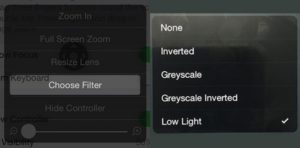
ترفند های آیفون – هاو کن یو
اگر حتی حداقل میزان روشنایی آیفون در شب باعث می شود تا چشمانتان احساس ناراحتی کنند به کمک ترفند زیر می توانید آن را تنظیم کنید:
این مراحل را به ترتیب انجام دهید:
- Open Settings > General > Accessibility > Zoom.
- حال منوی باز شده را اسکرول کرده و گزینه Controller setting را روشن کنید.
- سپس به منوی قبل برگشته و اسکرول کنید در پایین Accessibility Shortcut.
- گزینه Zoom function را روشن کنید (با بررسی جعبه).
- سه بار به دکمه صفحه کلیک کنید، و لغزاننده دایره را به کمترین مقدار ممکن تغییر دهید و بر روی گزینه Choose Filter ضربه بزنید.
- Low Light را انتخاب کنید و کنترل را مخفی کنید.
ری استارت کردن آیفون

ترفند های آیفون – هاو کن یو
ممکن است هر کس در یک زمانی این را تجربه کرد باشد که آیفون هنگ کرده، حاضر به کار نیست و یا به اصطلاحی منجمد شده است که لازم است کمی به آن استراحت دهید.
برای این کار فقط کافیست که به طور همزمان دکمه خانه و دکمه خاموش روشن آیفون خود را فشار داده و نگه دارید تا زمانی که صفحه نمایش خاموش شود(ممکن است ۱۰ ثانیه طول بکشد).
هنگامی که این کار را انجام می دهید آیفون شما مجددا راه اندازی می شود و شما لوگوی اپل را می بینید.
توجه داشته باشید که این روش راه اندازی مجدد روشی شدید و برای مواقع اضطراری می باشد و شما نباید زیاد از این روش استفاده کنید.






برای ارسال دیدگاه خود، ابتدا وارد حساب کاربری خود شوید.
ورود